|
Перед настройкой беспроводного соединения на компьютере рекомендуем настроить свой модем/роутер
Если все настроено, можете приступать к настройке компьютера:
Настройка беспроводного соединения в Windows Vista/7
1. Открываем Центр управления сетями и общим доступом (Пуск -> Панель управления).
В окне, слева нажимаем на ссылку "Подключить к сети".
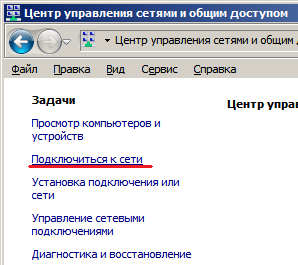
2. Выбираем нашу сеть и нажимаем на кнопку Подключиться.
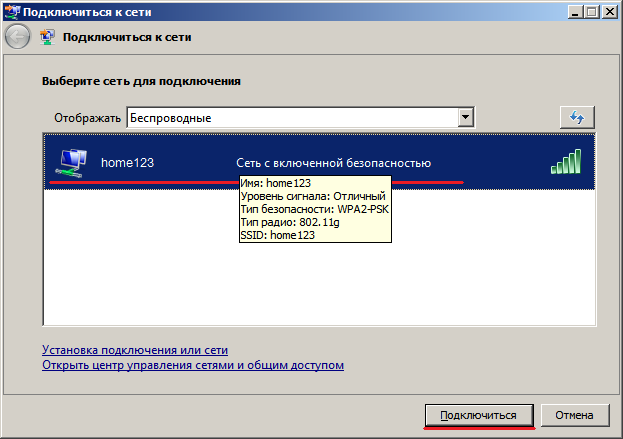
3. Вводим ключ безопасности и нажимаем на кнопку Подключить.
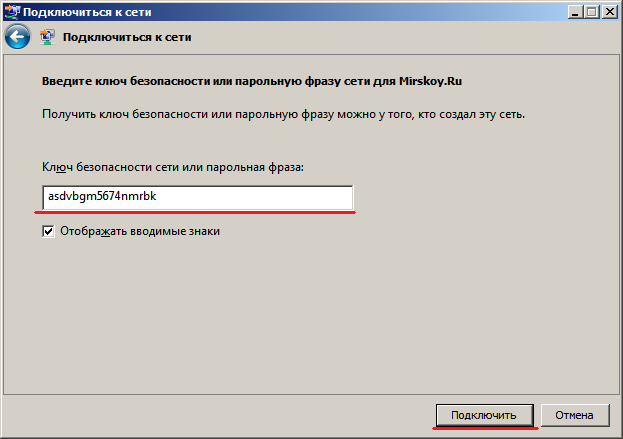 Все готово.
Все готово.
Настройка беспроводного соединения в Windows XP (Service Pack 2 и выше)
1. Открываем Сетевые подключения (Пуск -> Панель управления -> Сетевые подключения),
нажимаем правой кнопкой мыши по нужному подключению и нажимаем на Свойства.
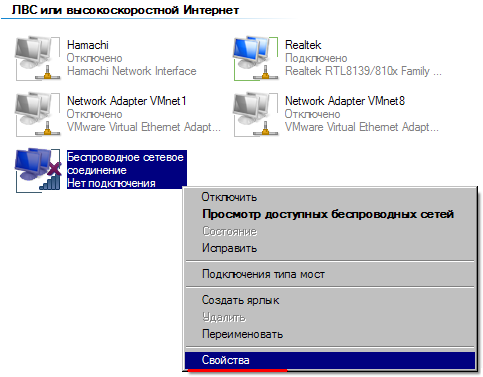
2. Открываем вкладку Беспроводные сети и нажимаем Добавить...
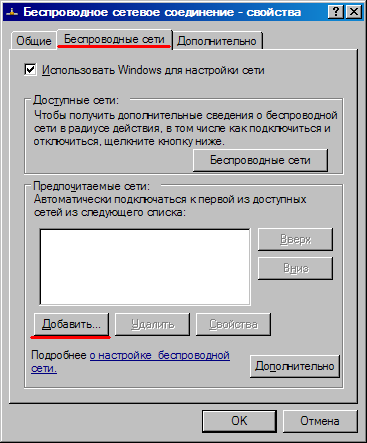
3. Настраиваем всё, как показано на скриншоте:
Сетевое имя (SSID): SSID точки доступа
Проверка подлинности: Совместная
Шифрование данных: WEP
Ключ сети: Ключ сети
Подтверждение ключа: Подтверждение ключа
Если вы настраивали соединение и использованием шифрования WPA, то вместо WEP выбирайте WPA!

Все готово.
Настройка беспроводного соединения в Windows Mobile 6.1
1. Нажимаем на кнопку Пуск (Start) -> Настройки (Settings).
Выбираем вкладку Подключения (Connections) и нажимаем на Wi-Fi.
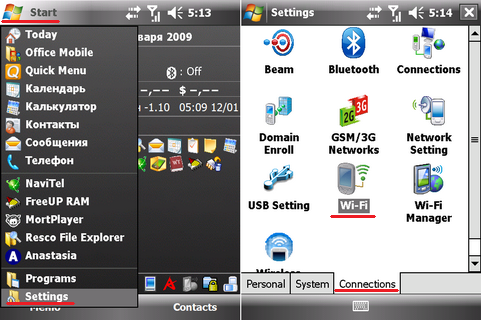
2. Нажимаем на кнопку Искать сети (Search for Networks).
Затем выбираем вашу беспроводную сеть и нажимаем на кнопку Подключиться (Connect).
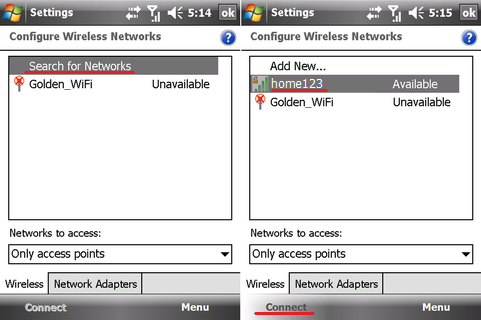
3. В списке Подключение к (Connects to) выбираем Интернет (The Internet) и нажимаем на кнопку Далее (Next).
В списке Аутентификация (Authentication) выбираем WPA2-PSK (либо то, что Вы выбрали при настройке модема).
В списке Шифрование (Data Encryption) выбираем TKIP или AES (либо то, что Вы выбрали при настройке модема).
Затем в поле Ключ сети (Network key) введите ваш ключ сети.
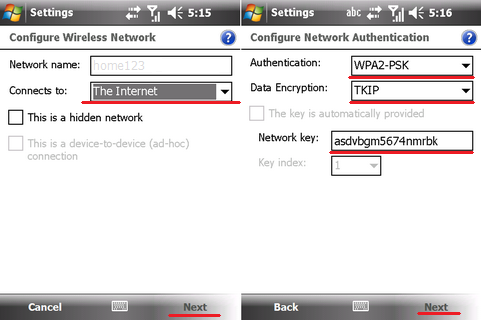
4. Нажимаем на кнопку Готово (Finish).
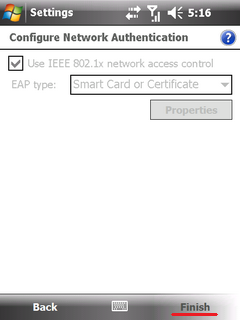
Все готово.
|